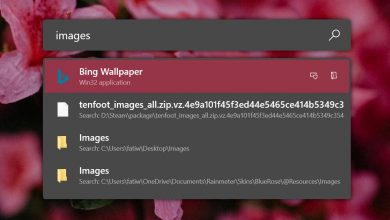5 modi per guardare video su Linux
Nuovo per Linux? Hai file video che vorresti vedere ma non sai come o quale app usare? Possiamo aiutare! Seguici mentre esaminiamo 5 modi per guardare video su Linux!
1. VLC
Il lettore multimediale VLC è di gran lunga il modo migliore per gli utenti Linux di guardare video sulla piattaforma. La ragione? È un fantastico lettore multimediale che supporta quasi tutti i formati video. È persino compatibile con DVD e Bluray!
Per riprodurre video con VLC, segui questi passaggi. Innanzitutto, assicurati di averlo installato sul tuo PC Linux. Per installarlo, consulta la nostra guida dettagliata sull'argomento .
Una volta installato VLC sul tuo sistema, aprilo cercandolo nel menu dell'app. Quando l'app è aperta, trova il pulsante "Media" in alto e fai clic su di esso per visualizzare le voci di menu all'interno.
Dal menu "Media", selezionare il pulsante "Apri file" per riprodurre un singolo file video. Dopo aver selezionato “Apri file”, apparirà una finestra pop-up. Utilizzando questa finestra pop-up, individuare il file video che si desidera riprodurre.
Dopo aver selezionato il file video dalla finestra pop-up, VLC inizierà la riproduzione. Se desideri riprodurre più video in VLC, torna al menu "Media" e seleziona invece l'opzione "Apri più file".
2. SMPlayer
SMPlayer è un'ottima interfaccia utente grafica per la popolare applicazione a riga di comando Linux Mplayer. Fornisce agli utenti un'interfaccia utente facile da usare e l'accesso a tonnellate di utili funzionalità del lettore multimediale senza dover armeggiare con la riga di comando. SMPlayer è quello che vuoi se preferisci le funzionalità avanzate dei lettori video Linux ma non ti piace VLC.
Se vuoi riprodurre un video sul tuo desktop Linux usando l'app SMPlayer, dovrai prima installarlo. Per installarlo, apri una finestra di terminale sul desktop. Quindi segui le istruzioni di installazione della riga di comando di seguito per far funzionare l'app.
Ubuntu
sudo apt install smplayer
Debian
sudo apt-get installa smplayer
Arch Linux
sudo pacman -S smplayer
Pennarello
sudo dnf install smplayer
OpenSUSE
sudo zypper install smplayer
Una volta installata l'app, è il momento di utilizzare SMPlayer per riprodurre un video. Avvia l'applicazione SMPLayer sul desktop Linux cercandola nel menu dell'applicazione. Una volta aperto SMPlayer, trova il menu "Apri" e selezionalo con il mouse.
Dopo aver selezionato il menu "Apri", individua "File" e selezionalo. Quando selezioni "File", sullo schermo apparirà una finestra pop-up. Usa questa finestra pop-up per trovare il file video che vuoi riprodurre e SMPlayer lo riprodurrà.
3. Monovolume
MPV è un potente lettore multimediale in grado di riprodurre video, musica e altri media. Sotto Linux, MPV è favorito dalla sua riproduzione video coerente e dall'ampio supporto di codec e dal fatto che può funzionare come GUI o come applicazione terminale.
Prima di poterti insegnare come utilizzare l'applicazione MPV, devi installarla sul tuo computer. Per installare l'applicazione MPV su Linux, avviare una finestra di terminale. Una volta aperta la finestra del terminale, seguire le istruzioni di installazione dalla riga di comando.
Ubuntu
sudo apt install mpv
Debian
sudo apt-get install mpv
Arch Linux
sudo pacman -S mpv
Pennarello
In primo luogo, attivare RPM Fusion . Quindi eseguire il seguente comando.
sudo dnf install mpv
OpenSUSE
sudo zypper install mpv
Una volta installata l'applicazione sul tuo PC Linux, apri MPV dal menu dell'applicazione cercando "MPV". Una volta aperto MPV, avvia il file manager di Linux e utilizzalo per trovare il file video che desideri riprodurre.
Quando trovi il file video che desideri riprodurre in formato MPV, trascinalo nella finestra del lettore video MPV per avviare la riproduzione. MPV inizierà a riprodurre il file video immediatamente dopo che il file è stato trascinato al suo interno.
4. Prova
Word è un altro ottimo modo per visualizzare i file video in Linux. Questo è un lettore video moderno che mira a fornire agli utenti un'interfaccia utente semplice con funzionalità decenti come supporto per playlist, supporto per plug-in e altro ancora. La prova è una delle preferite in molti ambienti desktop leggeri (XFCE4, Mate, ecc.) perché consuma pochissime risorse di sistema.
Per riprodurre un video con Parole, devi prima installarlo sul tuo PC Linux se non stai utilizzando un ambiente desktop preinstallato. Per installare, seguire le istruzioni di installazione della riga di comando di seguito.
Ubuntu
sudo apt install speech
Debian
sudo apt-get install testi
Arch Linux
sudo pacman -S testo della canzone
Pennarello
sudo dnf install testi
OpenSUSE
sudo zypper install testi
Con Parole installato sul tuo PC Linux, avvia l'applicazione cercandola nel menu dell'applicazione. Quindi, una volta aperta l'applicazione, trova il menu "Media" e fai clic su di esso con il mouse.
Nel menu "Media", seleziona il pulsante "Apri". Quando selezioni "Apri", sullo schermo viene visualizzata una finestra pop-up. Utilizza la finestra pop-up per trovare il file video che desideri riprodurre.
5. Celluloide
Celluloid è un elegante lettore video front-end per MPV. Molti utenti Linux scelgono di utilizzare Celluloid invece di MPV perché rende MPV più facile da usare e ha un'interfaccia grafica migliore.
Per riprodurre un video con Celluloid su Linux, segui questa guida per installare l'app . Una volta che l'app è in esecuzione, avviala dal menu dell'app.
In Celluloid, trova il pulsante "+" nell'angolo in alto a sinistra dell'app e fai clic su di esso con il mouse. Dopo aver fatto clic su "+", trova l'opzione di menu "Apri" e selezionala per visualizzare la finestra a comparsa del browser di file.
Utilizzando la finestra a comparsa del browser dei file, selezionare il file video che si desidera riprodurre in Celluloid per avviare la riproduzione del video.
conclusione
In questo elenco, diamo un'occhiata a 5 modi per visualizzare i file video in Linux. Tuttavia, ci sono più di 5 lettori video sulla piattaforma Linux. Facci sapere nella sezione commenti qui sotto quale lettore video ti piace usare!